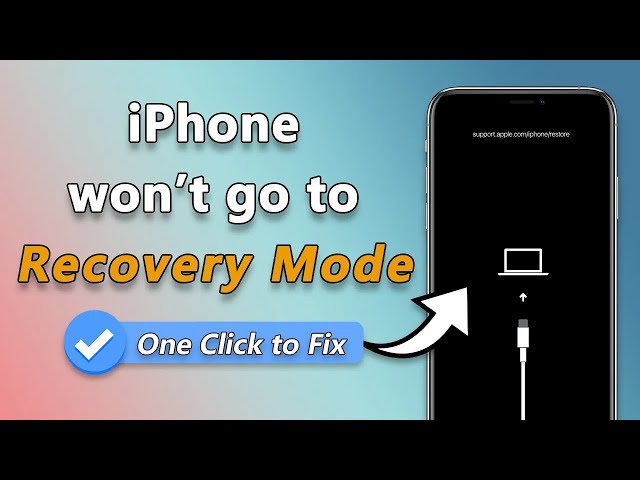Nogle gange, for at opdatere/gendanne din iPhone/iPad, skal du først sætte enheden i gendannelsestilstand, et påkrævet trin af iTunes eller enhver anden tredjepartssoftware.
Men hvad hvis din iPhone/iPad-gendannelsestilstand ikke fungerer, hvilket gør, at du ikke kan opdatere/gendanne enheden, hvordan ville du så løse det?
Her er 7 metoder, der hjælper med at løse problemet, når iPhone/iPad ikke går i gendannelsestilstand. Læs venligst videre for mere!
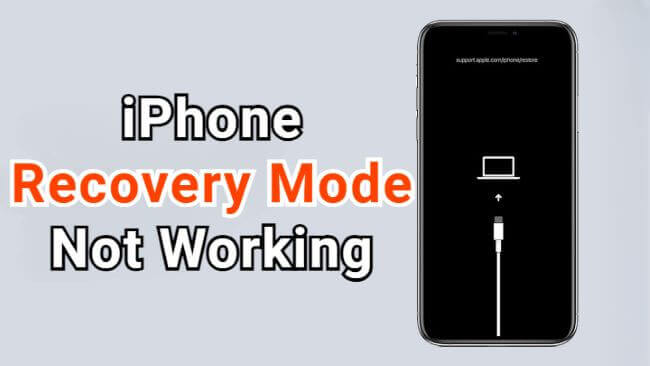
I denne artikel:
Hvorfor fungerer min iPhone/iPad-gendannelsestilstand ikke?
Du har fulgt de korrekte trin for at sætte iPhone/iPad i gendannelsestilstand, men iPhone/iPad-gendannelsestilstanden fungerer ikke som forventet, hvorfor? Denne del vil forklare nogle årsager bag.
- iTunes-problem. Din iTunes er ikke opdateret til den nyeste version, eller iTunes er i de forkerte indstillinger.
- Softwareproblem. Der er fejl på din iPhone/iPad, der gør, at gendannelsestilstanden ikke kan fungere.
- Hardwareproblem. Din iPhone/iPad er tabt eller udsat for vand, hvilket forårsager, at denne gendannelsestilstand ikke virker på iPhone/iPad-problemet.
Efter at have kendskab til de mulige årsager, er det tid til at tjekke de praktiske metoder til at rette op på denne iPhone/iPad-gendannelsestilstand, der ikke virker.
Ret iPhone/iPad-gendannelsestilstand, der ikke fungerer gratis
iMyFone Fixppo - Free Recovery Mode Tool kan være dit bedste valg, når genoprettelsen tilstand fungerer ikke på iPhone/iPad.
For at adskille sig fra den traditionelle måde til manuel betjening kan Fixppo sætte din iPhone/iPad i gendannelsestilstand med et enkelt klik gratis!
Ved en sådan metode kan du rette op på, at iPhone/iPad ikke går i gendannelsestilstand, og fortsætte med at opdatere eller gendanne din enhed med iTunes. Eller du kan bruge Fixppo til at lave opdateringen eller gendanne.
Du kan se videoen om, hvordan du reparerer iPhone/iPad, der ikke går i gendannelsestilstand:
Du kan gratis downloade Fixppo og lære, hvordan du reparerer iPhone/iPad-gendannelsestilstand, der ikke virker med 1 klik:
Trin 1: Download og start Fixppo, tilslut din iPhone til computeren, og tryk derefter på Enter knappen fra fanen Recovery Mode.
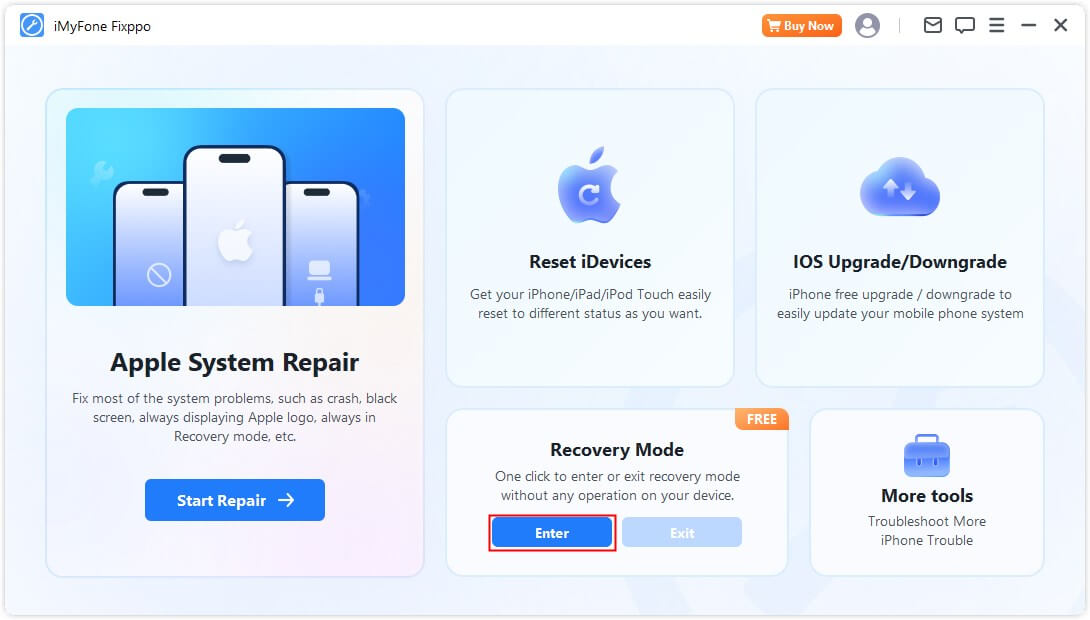
Trin 2: Om et par sekunder viser programmet, at du er gået ind i gendannelsestilstanden. Det er ret nemt, ikke? Og denne funktion er helt gratis at bruge!
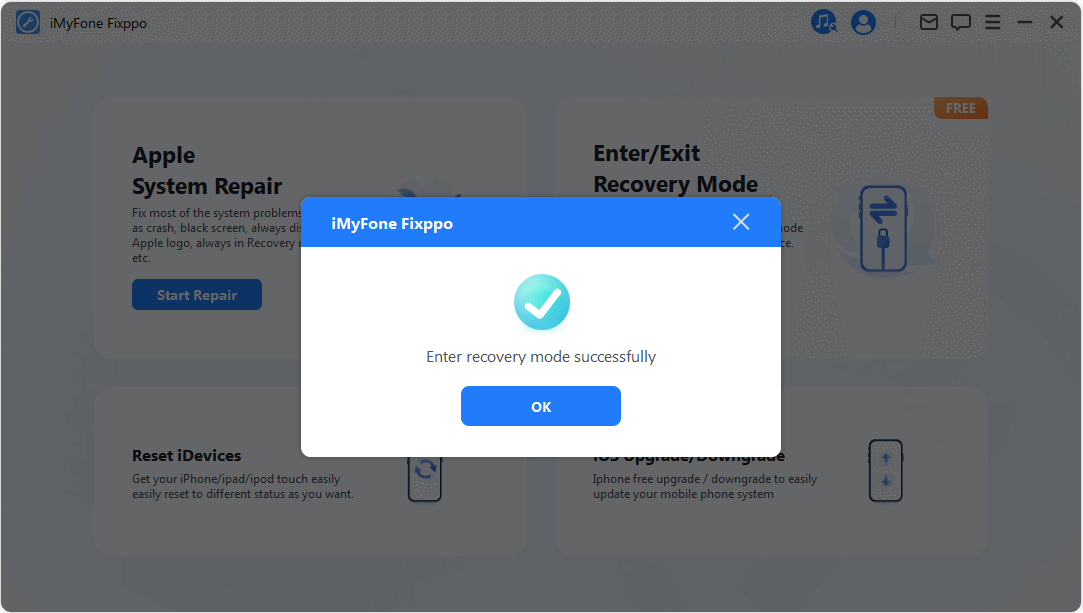
Hvordan rettes iPhone/iPad vil ikke gå i gendannelsestilstand?
Fixppos gratis funktion har hjulpet millioner af brugere med at sætte iPhone/iPad i gendannelsestilstand. Hvis din iPhone/iPad ikke går i gendannelsestilstand med den gratis funktion, kan der være systemfejl med din enhed.
Din iPhone/iPad-gendannelsestilstand fungerer ikke, før du har løst softwarefejlene. I et sådant tilfælde kan Fixppo med sin avancerede teknologi reparere din iPhone/iPad og få din enhed i gendannelsestilstand igen uden besvær!
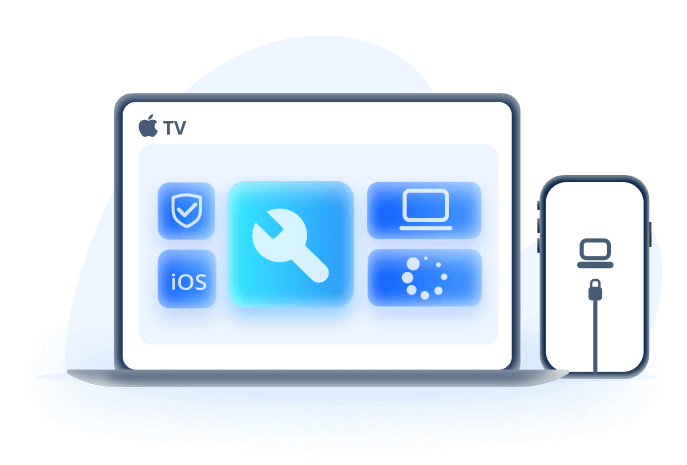
få iPhone/ipad ud af dfu-tilstand:
- Gratis funktion: Kan sætte iPhone/iPad i gendannelsestilstand med 1 klik gratis.
- Intet datatab: Ret iPhone/iPad-gendannelsestilstand, der ikke fungerer på grund af systemfejl, uden at miste data.
- Alsidig: Håndter andre problemer, herunder iPhone sidder fast i DFU-tilstand, iPad kommer ikke i gendannelsestilstand osv.
- Bedre iTunes-alternativ: Få iPhone/iPad i gendannelsestilstand, og opdater/gendan enheden uden at bruge iTunes.
- Bred kompatibilitet: Kompatibel med alle iPhone/iPad-modeller, inklusive iPhone 8/X/11/12/13/14/15/16 og iPad/iPad Mini/iPad Air/iPad Pro.
Trin 1: Start Fixppo igen for at gå ind i Standardtilstand under Apple System Repair fanen.
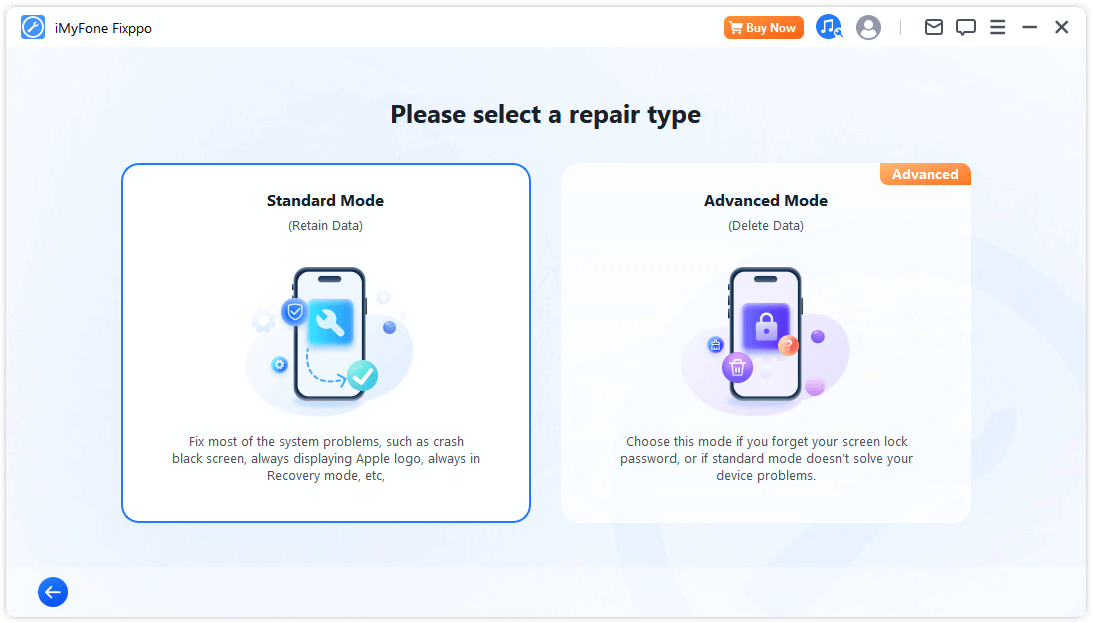
Trin 2: Softwaren begynder at finde din iPhone/iPad-model og vise den tilgængelige firmwarefil. Klik på knappen Download for at hente firmwaren til at løse problemet med gendannelsestilstand.

Trin 3: Med den downloadede firmware kan du klikke på knappen Start standardreparation for programmet for at starte rettelsesprocessen.
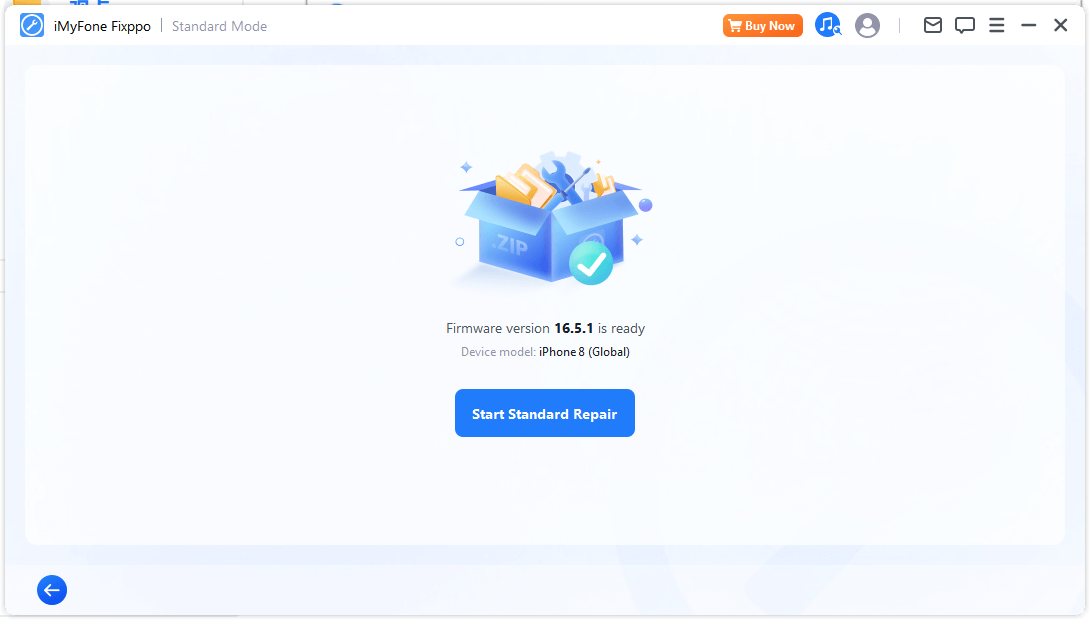
Et par minutter senere genstarter din iPhone/iPad. Du kan manuelt få iPhone/iPad i gendannelsestilstand eller lade Fixppo automatisere processen.
Hvis du sætter iPhone/iPad i gendannelsestilstand med det formål at opdatere/gendanne enheden ved hjælp af iTunes, er det ikke nødvendigt. Fixppo har fuldført dette trin, mens de rettede dine systemfejl. Du kan tjekke det ud!
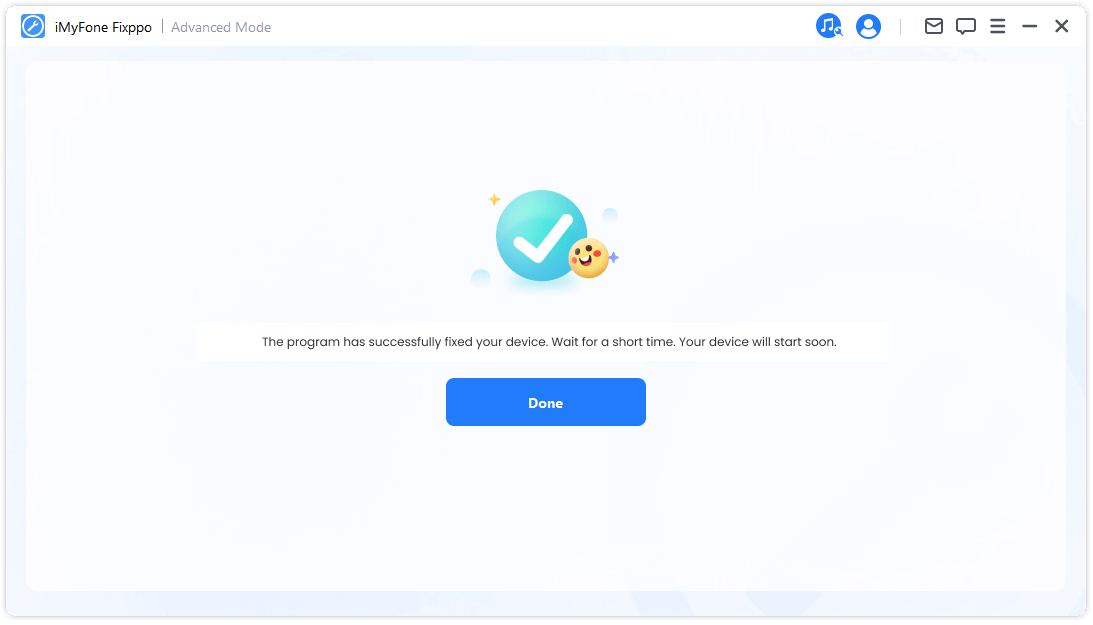
Del 3: Hvordan rettes iPhone/iPad, der ikke går i gendannelsestilstand?
Som vist burde Fixppo være den nemmeste metode, du kan prøve at løse problemet med, at din iPhone/iPad-gendannelsestilstand ikke fungerer. Hvis du foretrækker at løse problemet manuelt, så gå videre for at se flere løsninger.
01 Sæt iPhone/iPad manuelt i gendannelsestilstand
Forhast dig ikke til den konklusion, at der er noget galt med dine iDevices. Det enkle svar på problemet med, hvorfor din iPhone/iPad vil ikke gå i gendannelsestilstand er, at du ikke har fulgt de korrekte trin, som vil blive vist detaljeret her.
▼Sådan sætter du iPhone i gendannelsestilstand:
- For iPhone 8/X/11/12/13/14/15/16: Tryk på Lydstyrke op > Lydstyrke ned b>-knappen, og tryk derefter på og hold knappen Side nede, indtil du ser gendannelsestilstandsskærmen.
- For iPhone 7/7 plus: Hold Lydstyrke ned og Side-knappen på samme tid. frigiv dem, når din iPhone er i gendannelsestilstand.
- For iPhone 6 og tidligere versioner: Tryk og hold Søvn/vågning og Hjem knapperne samtidigt. Slip knapperne, når gendannelsestilstandsskærmen vises på din iPhone.
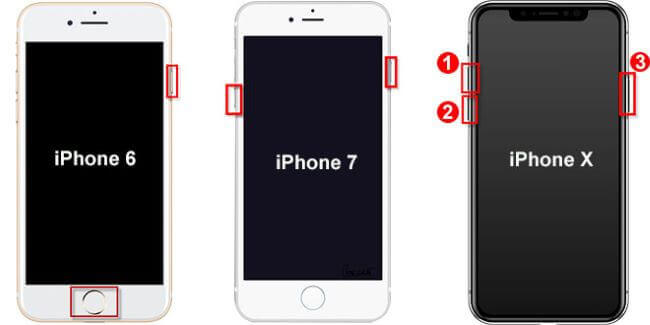
▼Sådan sætter du iPad i gendannelsestilstand:
- For iPad med Face ID: Tryk og slip hurtigt Lydstyrke op > Lydstyrke ned knappen. Tryk og hold afbryderknappen nede. Slip den, når gendannelsestilstanden vises.
- For iPad med Hjem-knap: Hold afbryderknappen og Hjem-knappen nede i ca. 10 sekunder. Slip afbryderknappen, men hold Hjem-knappen nede som altid. Bliv ved med at holde den nede, indtil din iPad går i gendannelsestilstand.

Hvis du stadig ikke kan sætte iPhone/iPad i gendannelsestilstand, så burde Fixppo der være din automatiske software til nemt at gå ind i gendannelsestilstand.
02 Opdater iTunes for at rette iPhone/iPad-gendannelsestilstand, der ikke fungerer
For at opdatere eller gendanne iPhone/iPad ved hjælp af iTunes, bliver det først et vigtigt skridt at gå ind i gendannelsestilstand. Hvis denne iPhone/iPad ikke går i gendannelsestilstand, viser sig at være iTunes registrerer ikke iPhone/iPad i gendannelsestilstand, bør du overveje at opdatere din iTunes, før du fortsætter.
Sådan opdaterer du iTunes på Mac og Windows:
Til Mac Catalina eller nyere:
- Vælg Systemindstillinger i Apple-menuen og derefter Softwareopdatering for at søge efter de seneste opdateringer.
- Hvis der er tilgængelige opdateringer, skal du klikke på Opdater nu for at installere.
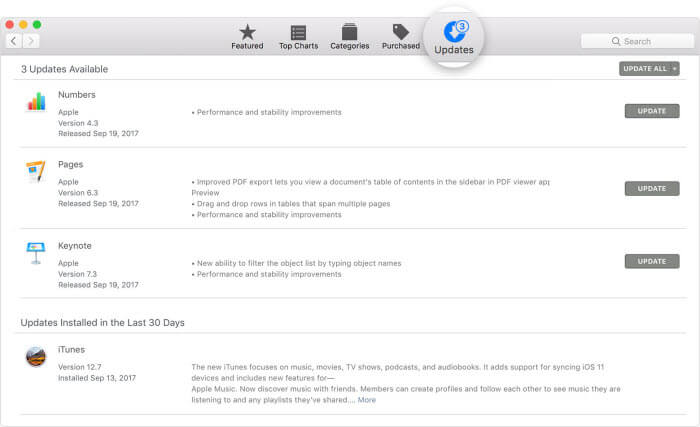
For Windows:
- Start iTunes for at klikke på Hjælp og derefter Søg efter opdateringer > Installer b>.
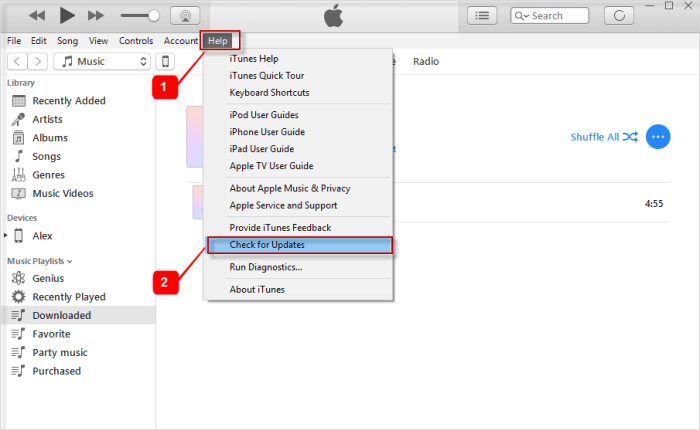
03 Tving genstart for at rette gendannelsestilstand, der ikke virker på iPhone/iPad
Du kan også prøve at løse problemet med iPhone/iPad-gendannelsestilstanden, der ikke fungerer, ved at tvinge enheden til at genstarte. Mindre problemer med iDevice bliver løst på denne måde.
Og da metoden varierer fra forskellige iDevice-modeller. Lad os følge nedenstående trin for at gøre det.
- Hvis du har iPhone 6 eller tidligere modeller:
- Hvis du har iPhone iPhone 7/7 Plus-modeller:
- Hvis du har iPhone 8/X/11/12/13/14/15/16-modeller:
Hold både Hjem-knappen og Dvale-knappen nede, indtil Apple-logoet vises på din skærm.
Tryk og hold Lydstyrke ned-knappen og afbryderknappen samtidigt, indtil Apple-logoet vises.
Tryk hurtigt på knappen Lydstyrke op efterfulgt af knappen Lydstyrke ned, og tryk derefter på og hold afbryderknappen nede, indtil Apple-logoet er synlig.
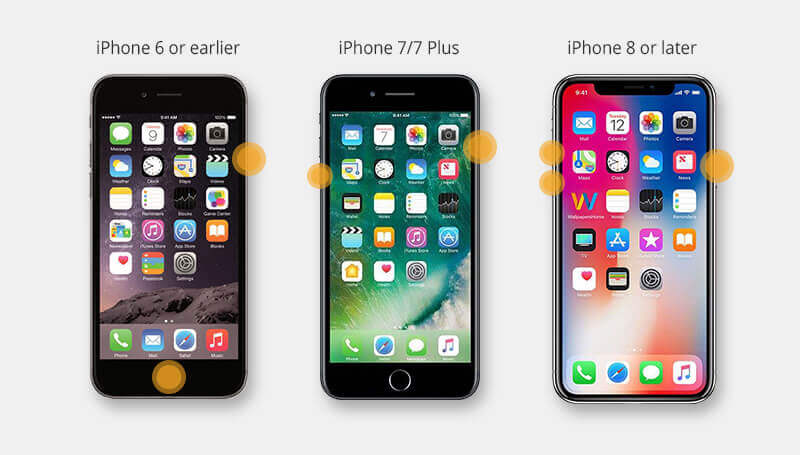
- Sådan genstarter du iPad med knappen Hjem:
- For at tvinge genstart af iPad med Face ID:
Tryk og hold Hjem + Sleep-knapperne nede sammen i omkring 25-30 sekunder. Når Apple-logoet vises på skærmen, skal du slippe knapperne for at lade iPad'en genstarte.
Tryk hurtigt på og slip knappen Lydstyrke op, derefter knappen Lydstyrke ned, og tryk derefter på og hold afbryderknappen nede, indtil Apple-logoet vises på skærmen.
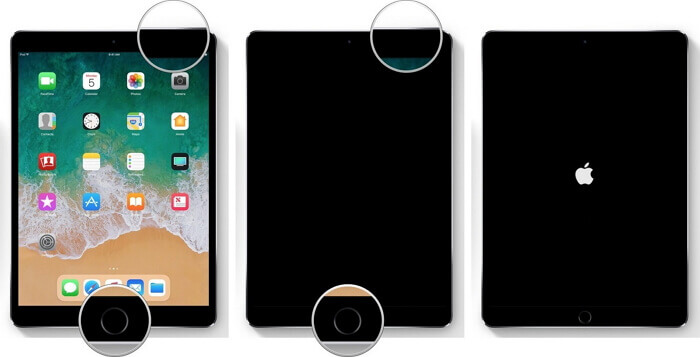
Efter genstart kan du følge de manuelle trin for at se, om problemet med iPhone/iPad ikke går i gendannelsestilstand stadig eksisterer. Hvis ja. gå videre for at prøve flere metoder.
04 Tjek Apple Mobile Device USB Driver
Nogle gange genkender iTunes ikke din iPhone/iPad i gendannelsestilstand, fordi Apple Mobile Device USB-driveren ikke er eller er installeret forkert. Så du kan tjekke Enhedshåndtering for at se, om Apple Mobile Device USB-driveren er korrekt installeret. Følg disse trin for at åbne Enhedshåndtering:
Trin 1: Tryk på Windows + R-tasten på dit tastatur for at åbne kommandoen Kør.< /p>
Trin 2: Indtast devmgmt.msc i vinduet Kør, og klik derefter på OK. Enhedshåndtering skulle åbne.
Trin 3: Find og udvid sektionen Universal Serial Bus-controllere.
Trin 4: Se efter Apple Mobile Device USB-driveren, og kontroller, om den fungerer normalt.< /p>
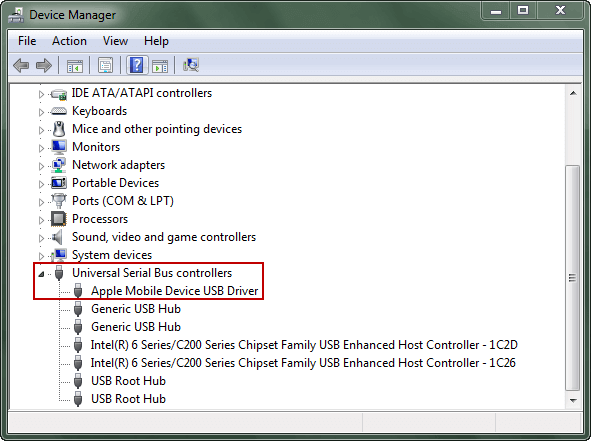
05 Prøv DFU-tilstand for at rette iPhone/iPad vil ikke gå i gendannelsestilstand
En anden metode til at løse problemet med iPhone/iPad-gendannelsestilstand, der ikke virker, er at sætte iPhone/iPad i DFU-tilstand og gendanne iPhone via iTunes.
Da det vil forårsage datatab i denne DFU-tilstand, skal du tænke dig om to gange, før du prøver på denne måde, hvis du ikke har en sikkerhedskopi før.
Trin 1: Start iTunes på din computer, og få din iPhone/iPad forbundet til den. Sørg for, at iTunes kører på den nyeste version.
Trin 2: Sæt din iPhone/iPad i DFU-tilstand. Når du har udført trinene, bliver din iDevices skærm sort.
Trin 3: Når iTunes viser denne skærm, skal du klikke på knappen Gendan direkte for at gendanne din iPhone /iPad uden gendannelsestilstand, men DFU-tilstanden via iTunes.
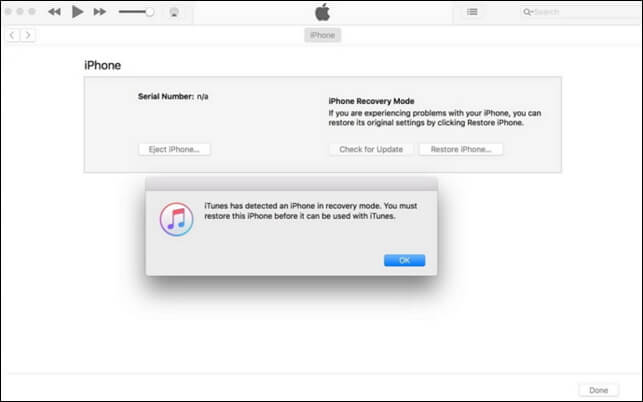
06 Få hjælp fra Apple-support
Hvis det desværre er hardwareskaden inde i din enhed, der gør, at din iPhone/iPad ikke går i gendannelsestilstand, er det bedre at få tjekket og rettet gennem den professionelle hjælp, som er Apple Support. Hvis ikke, kan softwareproblemet løses ved at bruge Fixppo.
Konklusion
Bliv ikke ked af det, hvis din iPhone/iPad-gendannelsestilstand ikke fungerer, hvilket forhindrer dig i at opdatere/gendanne din enhed med iTunes. Du kan altid prøve iMyFone Fixppo for at løse problemet med gendannelsestilstand og derefter opdatere/gendanne din enhed uden at bruge iTunes men Fixppo. Prøv det gratis nu!